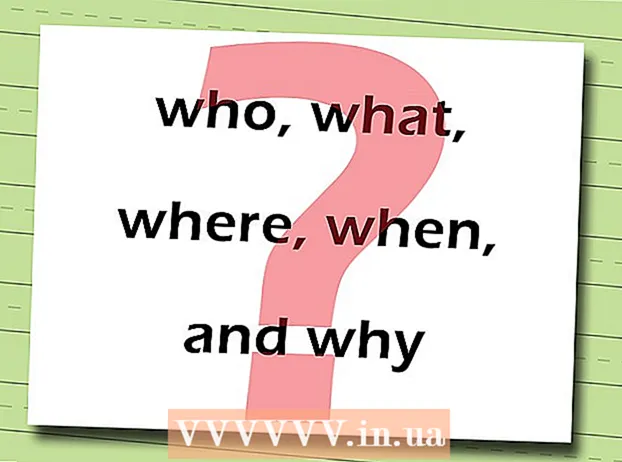作者:
Judy Howell
创建日期:
6 七月 2021
更新日期:
1 七月 2024

内容
本文将教您如何将Discord用户添加到计算机,电话或平板电脑上的个人朋友列表中。如果您知道任何用户的唯一Discord标签,就可以轻松向他们发送好友请求。他们接受您的请求后,会立即添加到您的朋友列表中。
踩
方法1之2:用电脑
 在您的计算机上打开Discord。 Discord的图标类似于一个紫色圆圈内的白色操纵杆。
在您的计算机上打开Discord。 Discord的图标类似于一个紫色圆圈内的白色操纵杆。 - 您可以在计算机上使用Discord应用程序,也可以通过https://discord.com上的浏览器查询Internet客户端。
 点击左上角的开始按钮。 此按钮类似于紫色方形的白色操纵杆,位于应用程序窗口的左上角。
点击左上角的开始按钮。 此按钮类似于紫色方形的白色操纵杆,位于应用程序窗口的左上角。  点击左侧菜单 朋友们. 此选项位于应用程序窗口左上角附近的“开始”菜单中。它位于“消息”列表上方上方挥舞着的figure头图标旁边。
点击左侧菜单 朋友们. 此选项位于应用程序窗口左上角附近的“开始”菜单中。它位于“消息”列表上方上方挥舞着的figure头图标旁边。  点击顶部的绿色按钮 添加好友. 此按钮位于“朋友”页面的顶部。这将打开页面以发送朋友请求。
点击顶部的绿色按钮 添加好友. 此按钮位于“朋友”页面的顶部。这将打开页面以发送朋友请求。  在“添加好友”下键入您朋友的Discord标记。 单击页面顶部的“输入DiscordTag#0000”字段,然后在此处输入您朋友的唯一Discord Tag。
在“添加好友”下键入您朋友的Discord标记。 单击页面顶部的“输入DiscordTag#0000”字段,然后在此处输入您朋友的唯一Discord Tag。 - 朋友的Discord标记是其用户名,后跟“#”和唯一的4位数字代码。
 按下按钮 发送朋友要求. 这是文本字段右侧的蓝色按钮。这会将您的朋友请求发送给该用户。
按下按钮 发送朋友要求. 这是文本字段右侧的蓝色按钮。这会将您的朋友请求发送给该用户。 - 接受您的请求后,该用户将被添加到您的朋友列表中。
方法2之2:使用手机或平板电脑
 在手机或平板电脑上打开Discord应用。 Discord的图标类似于一个紫色圆圈内的白色操纵杆。
在手机或平板电脑上打开Discord应用。 Discord的图标类似于一个紫色圆圈内的白色操纵杆。 - 您可以在所有型号的iPhone,iPad和Android上使用Discord移动应用程序。
 按三行菜单按钮 ☰. 此按钮在屏幕的左上角。这将打开导航菜单。
按三行菜单按钮 ☰. 此按钮在屏幕的左上角。这将打开导航菜单。  按下左上方的开始按钮。 此按钮类似于一个圆圈中的三个figure头的图标。这将打开您的“消息”列表。
按下左上方的开始按钮。 此按钮类似于一个圆圈中的三个figure头的图标。这将打开您的“消息”列表。  按 朋友们 在开始菜单中。 此按钮位于“消息”列表上方挥舞着的有形人物旁边。
按 朋友们 在开始菜单中。 此按钮位于“消息”列表上方挥舞着的有形人物旁边。  按下白色figure和右上角的“ +”图标。 此按钮在“朋友”页面的右上角。这将在新页面上打开“添加朋友”表单。
按下白色figure和右上角的“ +”图标。 此按钮在“朋友”页面的右上角。这将在新页面上打开“添加朋友”表单。  在“ DiscordTag#0000”字段中输入朋友的Discord标记。 点击页面顶部的文本字段,然后在此处输入您朋友的Discord标签。
在“ DiscordTag#0000”字段中输入朋友的Discord标记。 点击页面顶部的文本字段,然后在此处输入您朋友的Discord标签。 - Discord标记是您朋友的用户名,后跟“#”和唯一的4位数字代码。
- 您也可以按底部的“开始扫描附近”按钮,然后使用Wi-Fi或蓝牙在您附近找到并添加Discord用户。
 按下按钮 发送. 这是页面右侧的蓝色按钮。这会将您的朋友请求发送给选定的用户。
按下按钮 发送. 这是页面右侧的蓝色按钮。这会将您的朋友请求发送给选定的用户。 - 接受您的请求后,该用户将被添加到您的朋友列表中。
尖端
- 与他们交谈或将他们添加到您的朋友列表之前,请确保您知道该人可以信任。